Керування параметрами форм модельних програм
Параметри форм Power Apps — це набір можливостей, які спрощують авторам модельних програм налаштування доступу користувачів до форм у рішеннях або програмах. У розділі Параметри форм передбачено три різні області, між якими автори програм можуть вибирати.
- Задавання ролей безпеки для форм.
- Визначення порядку форм.
- Встановлення резервної форми для таблиці.
Ви можете знайти параметри форм в області Форми в Power Apps або на панелі команд у конструкторі форм.
Задавання ролей безпеки для форм
Різні особи в організації можуть взаємодіяти з тими самими даними по-різному. Керівники можуть потребувати можливості швидко сканувати відомості у рядку, а персоналу обслуговування може знадобитись форма для спрощеного введення даних. Призначаючи форми ролям безпеки, до яких належать різні групи людей, можна узгодити різні вимоги.
Якщо для сутності визначено більше однієї основної форми або форми іншого типу, можна вибрати, які форми будуть доступні користувачам залежно від їхніх ролей безпеки. Оскільки кожна таблиця повинна мати можливість відобразити форму для будь-якого користувача, принаймні одну форму необхідно призначити як резервну – тобто, форму, яка відображається для користувачів, ролі безпеки яких не мають жодної спеціально призначеної форми.
Примітка
- Форми швидкого створення, форми швидкого перегляду та форми карток не можна призначити ролям безпеки.
- Ще один варіант, як автори можуть контролювати доступ до форми — можна зробити форму неактивною. Для основних форм можна встановити активний або неактивний стан. Ця функція була включена в першу чергу для керування новими формами після оновлення середовищ Microsoft Dataverse, але її також можна використовувати, щоб заборонити доступ до будь-якої основної форми.
Призначення формі ролі безпеки
Увійдіть до Power Apps, виберіть Рішення, відкрийте потрібне рішення, виберіть таблицю, а потім виберіть область Форми. Якщо елемента немає на бічній панелі, виберіть ... Додатково та знайдіть потрібний елемент.
Поруч із основною формою, для якої необхідно налаштувати ролі безпеки, виберіть ..., а тоді Параметри форми.
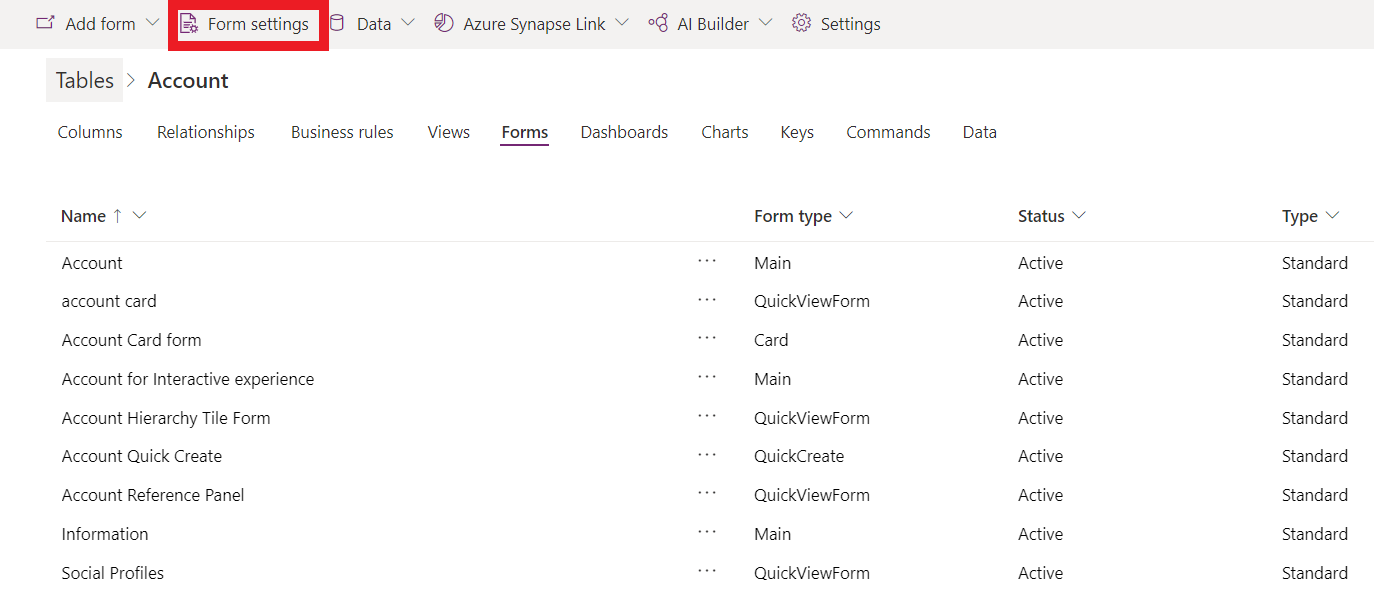
У панелі переходів ліворуч на сторінці Параметри форми виберіть Роль безпеки.
Виберіть такі параметри:
- Щоб задати ролі безпеки для усіх користувачів, виберіть Усі.
- Щоб задати доступ до форми для однієї або кількох певних ролей безпеки, виберіть Певні ролі безпеки. Далі, виберіть ролі безпеки, для яких ви хочете дозволити доступ, зі списку ролей безпеки, налаштованих у вашому середовищі.
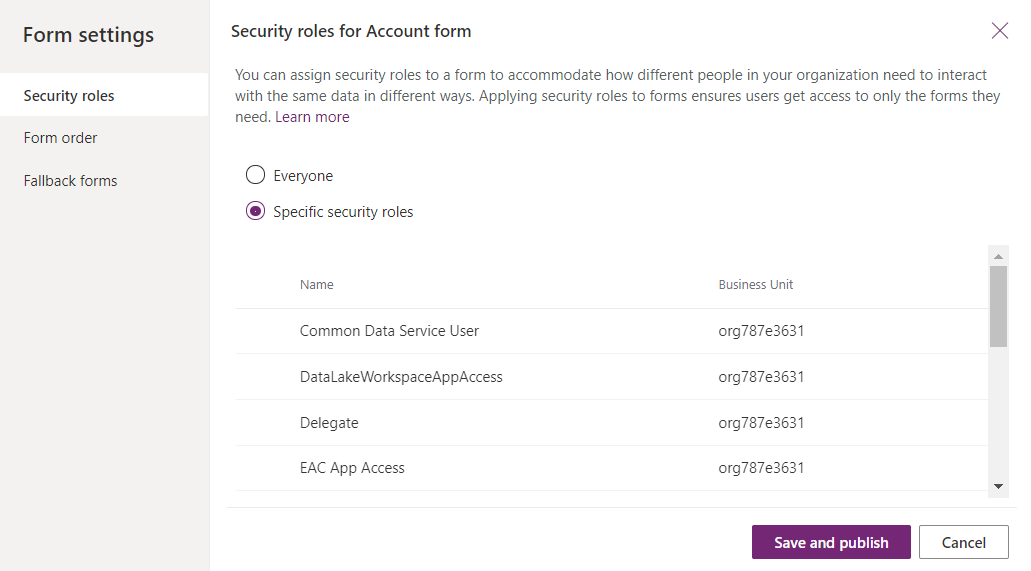
Виберіть Зберегти та опублікувати.
Визначення порядку форм
Якщо для таблиці є кілька основних форм, форм швидкого створення, швидкого перегляду або форм карток, можна призначити порядок форм. Упорядкування форм визначає, які доступні форми будуть відображатися за замовчуванням. Подальше керування доступними основними формами здійснюється шляхом призначення формам ролей безпеки формам.
Зверніть увагу, що порядок форм не визначає, хто бачитиме певну форму, це керується задаванням ролей безпеки. Додаткові відомості: Задавання ролей безпеки для форм
- Увійдіть до Power Apps, виберіть Рішення, відкрийте потрібне рішення, виберіть таблицю, а потім виберіть область Форми. Якщо елемента немає на бічній панелі, виберіть ... Додатково та знайдіть потрібний елемент.
- Поруч із основною формою, для якої необхідно налаштувати резервну форму, виберіть ..., а тоді Параметри форми.
- У панелі переходів ліворуч на сторінці Параметри форми виберіть Порядок форм.
- Виберіть потрібну форму , наприклад, Основну форму, Форму швидкого створення, Форму швидкого перегляду або Форму картки.
- Змініть порядок, перетягуючи форму вгору та вниз у списку, порядок у якому визначає порядок відображення форм користувачам. Ви можете також використовувати такі сполучення клавіш: Tab/Tab + Shift для переміщення фокусу, пробіл для вибору або вивільнення форми, стрілки вниз та вгору для переміщення форми. Виберіть Зберегти та опублікувати.
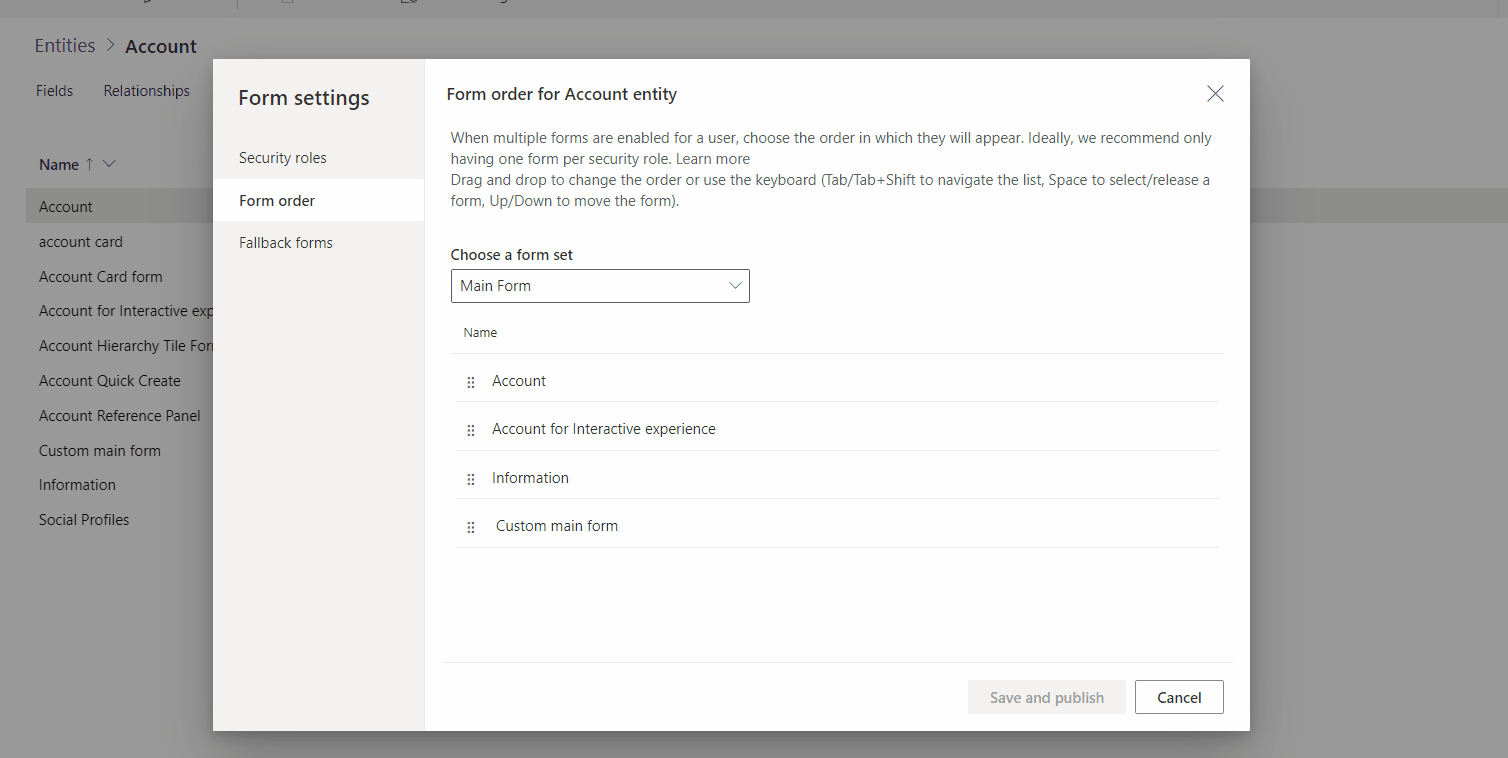 Щоб установити порядок форми за допомогою провідника рішень, див. розділ Призначення порядку замовлення модельної програми.
Щоб установити порядок форми за допомогою провідника рішень, див. розділ Призначення порядку замовлення модельної програми.
Встановлення резервної форми для таблиці
Встановлення резервної форми для таблиці є важливим, оскільки потрібно, щоб у випадку, якщо користувач не має призначених ролей безпеки, або ж якщо для форми типу «Основна» не призначено ролей безпеки, для такої таблиці завжди існувала та відображалася форма «за замовчуванням». Резервні форми доступні лише для основних форм і не застосовуються для форм швидкого створення, швидкого перегляду або карток.
Керуючи резервною формою для таблиці, слід пам'ятати про декілька можливих стратегій.
Одна форма відображається для всіх користувачів
Якщо для таблиці не потрібно декілька форм, створювати резервну форму не обов'язково.
Створення альтернативної форми
Якщо ви використовуєте рольову систему форм, щоб обмежити відомості для перегляду або редагування, створіть форму, у якій відображається мінімум відомостей. Далі, виберіть певні ролі безпеки, але не вибирайте жодних ролей, крім системного адміністратора. Таким чином переглядати цю форму не зможе ніхто окрім системного адміністратора та користувачів, ролі безпеки яких не були пов'язані з цією конкретною формою. У форму можна включити веб-ресурс HTML із відомостями про те, чому у формі відображається мало відомостей, а також посилання на відомості щодо запиту ролі безпеки, яка пов'язана з формою, або включення нової ролі безпеки до форми.
Створення загальної форми
Якщо ви використовуєте рольову систему форм для надання настроюваного інтерфейсу користувача, залежно від ролі, можна встановити найменш спеціалізовану форму в якості резервної форми та настроїти її для відображення для кожного. Створіть настроювані форми для конкретних ролей безпеки та настройте ці форми для відображення лише для тих ролей безпеки, що їх потребують. Не вмикайте ці форми для резервування. Нарешті, у Параметрах форми налаштуйте Порядок форм, щоб вказати, які форми повинні відображатися в заданому порядку, від найбільш ексклюзивних до найпоширеніших. Резервна форма відображатиметься в нижній частині списку. Завдяки цій стратегії особи, для ролей безпеки яких було настроєно форму, переглядатимуть цю форму як форму за замовчуванням, проте, якщо потрібно, вони зможуть скористатися полем вибору форми для вибору найбільш загальної форми. Будь-яка вибрана форма відображатиметься як форма за замовчуванням, поки не буде вибрано іншу форму.
Встановлення резервної форми для таблиці
- Увійдіть до Power Apps, виберіть Рішення, відкрийте потрібне рішення, виберіть таблицю, а потім виберіть область Форми. Якщо елемента немає на бічній панелі, виберіть ... Додатково та знайдіть потрібний елемент.
- Поруч із основною формою, для якої необхідно налаштувати резервну форму, виберіть ..., а тоді Параметри форми.
- У панелі переходів ліворуч на сторінці Параметри форми виберіть Резервні форми.
- Щоб виключити форму з порядку резервних, зніміть прапорець. У цьому прикладі форма Відомості буде виключена з порядку резервних.
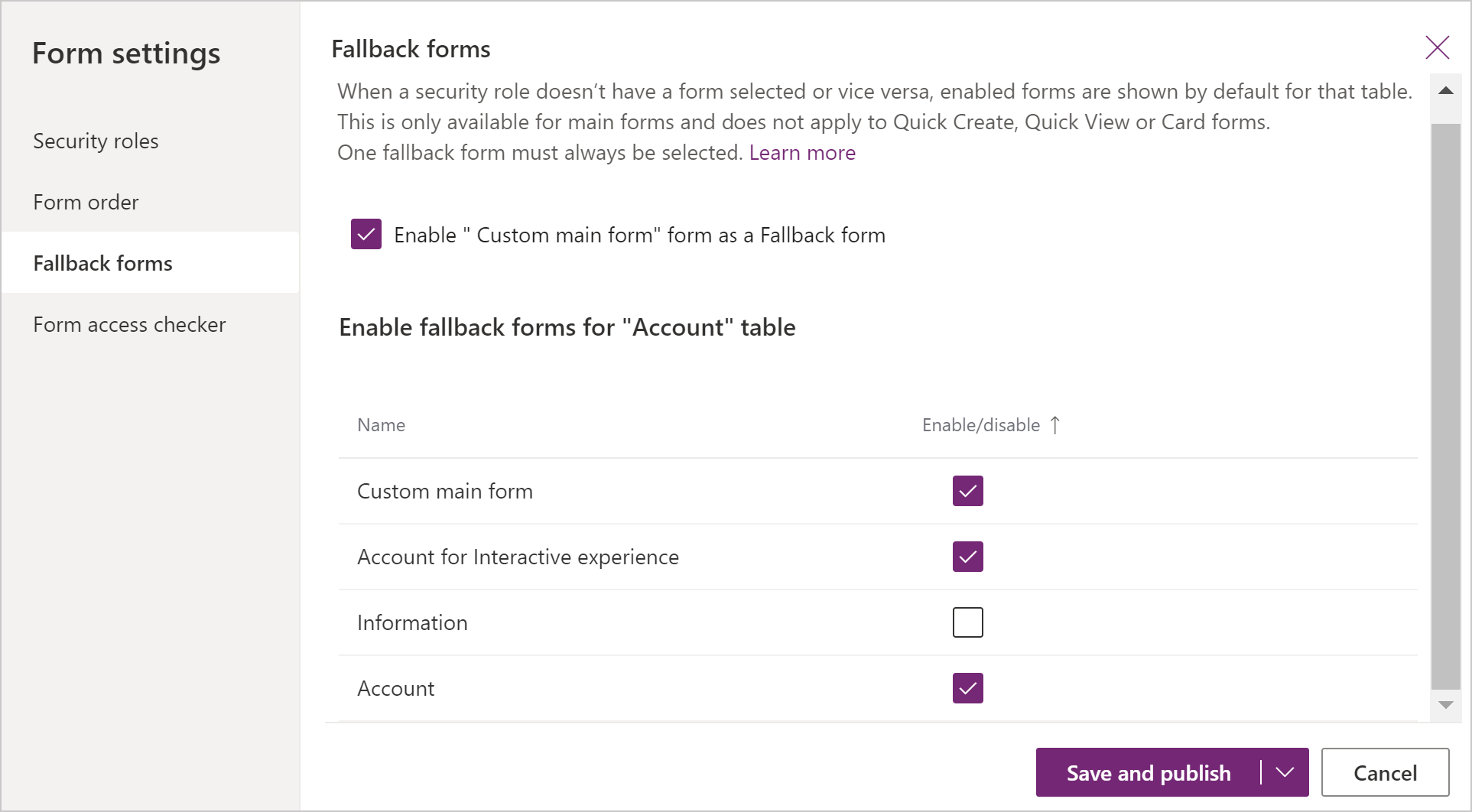 Щоб увімкнути форму для повернення, установіть прапорець поруч із формою, щоб увімкнути її.
Щоб увімкнути форму для повернення, установіть прапорець поруч із формою, щоб увімкнути її. - Виберіть Зберегти та опублікувати.
Використання сценаріїв форм
Контекст форми API клієнта (formContext) містить посилання на форму або елемент на формі, наприклад, елемент керування швидким переглядом або рядок в сітці з можливістю редагування, на основі якого виконується поточний код. Додаткові відомості: контекст форми клієнтського API
Важливо
Об’єкт Xrm.Page вилучено, і ви повинні використовувати метод getFormContext отриманого в процесі виконання об’єкта, щоб повернути посилання на відповідну форму або елемент у формі.
Статті за темою:
Огляд конструктора форми на основі моделі
Примітка
Розкажіть нам про свої уподобання щодо мови документації? Візьміть участь в короткому опитуванні. (зверніть увагу, що це опитування англійською мовою)
Проходження опитування займе близько семи хвилин. Персональні дані не збиратимуться (декларація про конфіденційність).